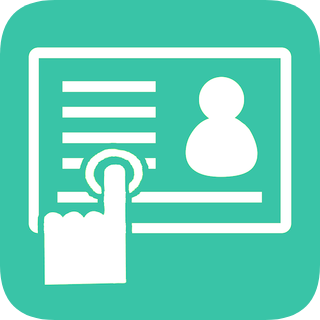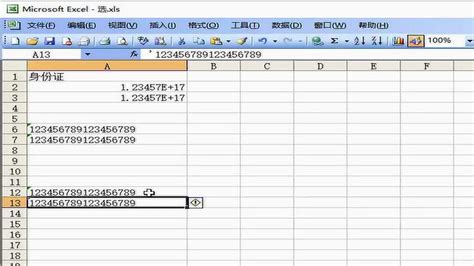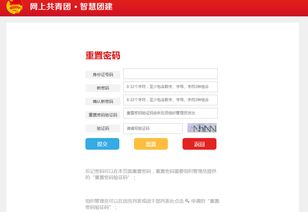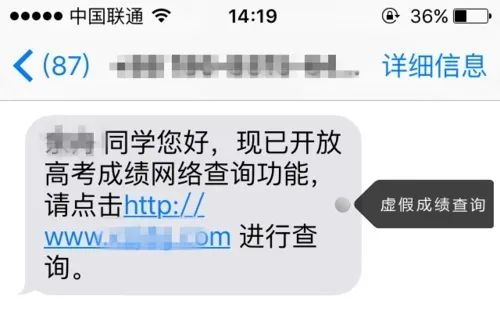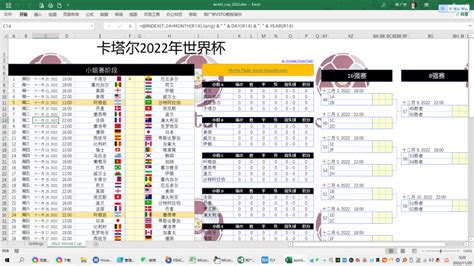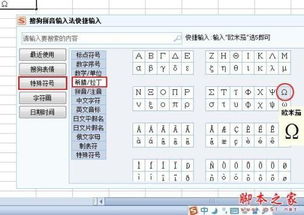Excel中轻松输入身份证号码的方法
在Excel中处理身份证号码是一项常见的任务,尤其是在需要管理和分析大量人员信息的场景中。身份证号码作为个人身份的唯一标识,包含了丰富的信息,如出生日期、性别、籍贯等。然而,由于身份证号码的特殊性,如长度固定、包含数字和校验码等,在Excel中输入和处理身份证号码时需要注意一些细节,以确保数据的准确性和完整性。

首先,了解身份证号码的基本构成是非常重要的。中国大陆的身份证号码通常由18位数字组成,其中前6位表示地区代码,接下来的8位表示出生日期(格式为YYYYMMDD),紧接着的3位表示顺序码,用于区分同一地区、同年、同月、同日出生的不同人,最后一位是校验码,根据前17位数字通过一定的算法计算得出,用于校验身份证号码的正确性。此外,还有部分早期发放的15位身份证号码,与18位身份证号码的主要区别在于出生日期部分少了年份的前两位和校验码。
在Excel中输入身份证号码时,最常见的问题是身份证号码的后几位数字变成0或科学计数法表示。这是因为Excel默认将长数字串视为数字类型,而数字类型在Excel中的精度有限,当数字串超过一定长度时,Excel会自动将其转换为科学计数法表示,或者将超出精度范围的部分截断为0。为了避免这个问题,可以采取以下几种方法:
一、将单元格格式设置为文本类型
在输入身份证号码之前,先将目标单元格的格式设置为文本类型。这样,Excel就不会将身份证号码视为数字类型,而是将其作为文本处理。设置单元格格式为文本类型的方法有多种,以下是其中两种常用的方法:
1. 右键点击目标单元格,选择“设置单元格格式”,在弹出的对话框中选择“文本”,然后点击“确定”按钮。
2. 在输入身份证号码之前,先输入一个单引号('),然后再输入身份证号码。单引号在Excel中用作文本标识符,告诉Excel将后续输入的内容视为文本。需要注意的是,单引号在输入后不会显示在单元格中,但它会改变单元格的格式。
二、使用数据验证功能
除了设置单元格格式为文本类型外,还可以使用Excel的数据验证功能来确保输入的身份证号码符合规定的格式。数据验证功能可以限制用户输入的数据类型、长度和范围等,从而避免输入错误的数据。以下是使用数据验证功能设置身份证号码输入规则的方法:
1. 选择目标单元格或单元格区域。
2. 点击“数据”选项卡中的“数据验证”按钮。
3. 在弹出的对话框中选择“设置”选项卡,然后在“允许”下拉列表中选择“文本长度”。
4. 在“数据”下拉列表中选择“等于”,然后在“长度”框中输入18(或15,根据实际需要)。
5. 点击“确定”按钮应用设置。
现在,当用户尝试在目标单元格中输入不符合规定的身份证号码时,Excel会弹出警告对话框,提示用户输入的数据不符合要求。
三、处理已输入的身份证号码
如果已经在Excel中输入了身份证号码,并且发现后几位数字变成了0或科学计数法表示,可以采取以下方法进行处理:
1. 选中包含错误身份证号码的单元格或单元格区域。
2. 右键点击选中的单元格或单元格区域,选择“设置单元格格式”。
3. 在弹出的对话框中选择“文本”,然后点击“确定”按钮。
4. 双击每个包含错误身份证号码的单元格,然后按Enter键。这样,Excel会将单元格中的内容重新识别为文本类型,并显示正确的身份证号码。
四、利用身份证号码提取有用信息
在Excel中处理身份证号码时,还可以利用身份证号码提取有用信息,如出生日期、性别等。以下是利用身份证号码提取出生日期和性别的方法:
1. 提取出生日期:假设身份证号码在A列,从A2单元格开始。在B2单元格中输入以下公式:=TEXT(MID(A2,7,8),"0000-00-00")。这个公式使用MID函数从身份证号码中提取出生日期部分(第7到第14位),然后使用TEXT函数将提取出的日期部分格式化为YYYY-MM-DD格式的日期。
2. 提取性别:在C2单元格中输入以下公式:=IF(MOD(MID(A2,15,3),2)=0,"女","男")。这个公式使用MID函数从身份证号码中提取顺序码部分(第15到第17位),然后使用MOD函数计算顺序码除以2的余数。如果余数为0,则性别为女;否则,性别为男。需要注意的是,这个公式适用于18位身份证号码。对于15位身份证号码,需要相应地调整MID函数的参数。
通过以上方法,可以在Excel中轻松输入和处理身份证号码,并提取出有用的信息。在实际应用中,还可以根据具体需求对公式和设置进行调整和优化,以满足不同的数据处理需求。
- 上一篇: 如何免费申请到6至9位的QQ号码?
- 下一篇: 高清透视王者荣耀女英雄壁纸
-
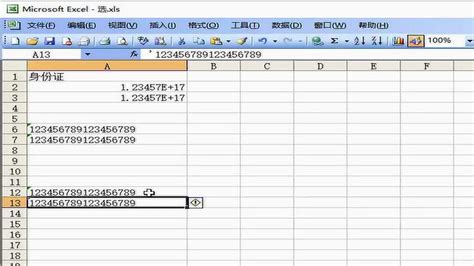 Excel中正确输入身份证号码的方法资讯攻略11-29
Excel中正确输入身份证号码的方法资讯攻略11-29 -
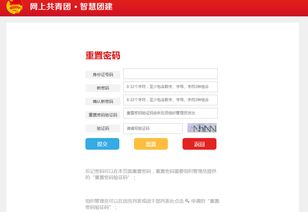 在Excel中正确录入身份证号码的方法资讯攻略11-30
在Excel中正确录入身份证号码的方法资讯攻略11-30 -
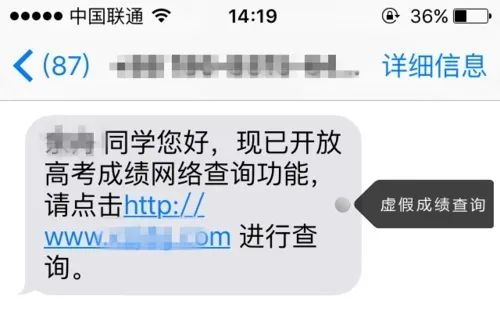 如何在Excel中正确输入身份证号码?资讯攻略11-17
如何在Excel中正确输入身份证号码?资讯攻略11-17 -
 Excel中输入对号和错号的3大简便方法资讯攻略11-18
Excel中输入对号和错号的3大简便方法资讯攻略11-18 -
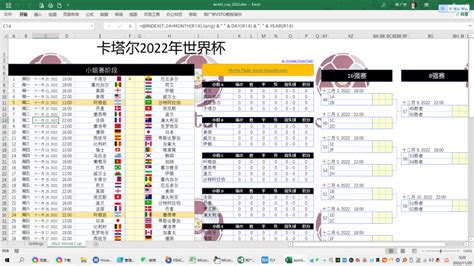 如何在Excel中轻松输入1:1等比分数格式资讯攻略10-27
如何在Excel中轻松输入1:1等比分数格式资讯攻略10-27 -
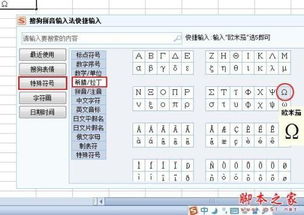 在Excel中输入欧姆符号作为阻值单位的方法资讯攻略11-04
在Excel中输入欧姆符号作为阻值单位的方法资讯攻略11-04